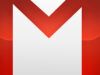Come creare un altro account Gmail
Utilizzi molto Gmail, ti piacerebbe creare un indirizzo email secondario per gestire la tua posta del lavoro, ma non sai come riuscirci? Nessun problema. Qui sotto trovi tutte le istruzioni di cui hai bisogno. Con questo mio tutorial di oggi, infatti, desidero spiegarti per filo e per segno come creare un altro account Gmail a proprio nome e senza cancellare quello esistente. È davvero un gioco da ragazzi!
Al termine della procedura potrai utilizzare entrambe le tue caselle di posta elettronica contemporaneamente, non solo sul tuo computer, ma anche su smartphone e tablet, di qualsiasi marca essi siano. Sappi altresì che è tutto gratis e non bisogna rivolgersi a soluzioni particolari, in quanto è sufficiente usare gli stessi strumenti messi a disposizione direttamente da Google.
Non ci credi? Allora prenditi un paio di minuti di tempo libero – tanto ci vuole – e apri il tuo account Gmail secondario attenendoti alle mie istruzioni. Sarà mia premura guidarti passo-passo sia nella sua creazione che nello switch tra i due account che, a quel punto, saranno in tuo possesso.
Indice
- Come creare un altro account su Gmail
- Come creare un account Gmail per minorenni
- Come creare un account Gmail con dominio diverso
Come creare un altro account su Gmail
Se vuoi scoprire come creare un altro account su Gmail, le indicazioni alle quali devi attenerti sono quelle che trovi di seguito. Come ti dicevo, puoi riuscirci sia da computer, ovvero da PC e Mac, che da dispositivi mobili, vale a dire da smartphone e tablet Android, iPhone e iPad.
Creare un altro account Gmail su PC e Mac
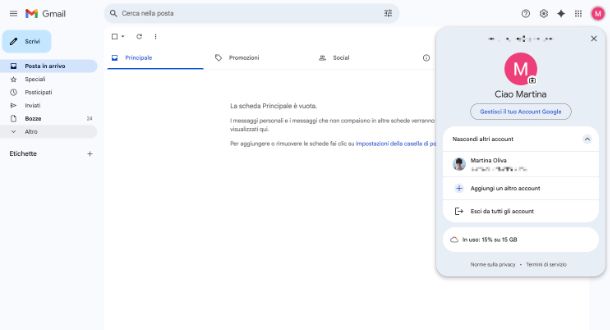
Se desideri creare un altro account Gmail su PC e Mac, puoi fare tutto direttamente da Web. Per iniziare, dunque, apri il browser che solitamente usi per navigare in Rete da computer (es. Chrome), recati sulla home page di Gmail e, se non hai già provveduto a farlo, clicca sul pulsante Accedi situato in alto a destra per effettuare l’accesso al tuo account principale.
A questo punto, clicca sulla tua sulla tua foto (o sull’iniziale del tuo nome, se non hai ancora personalizzo il profilo) in alto a destra, fai clic sulla dicitura Aggiungi un altro account nel menu che vedi comparire e, nella pagina apertasi, clicca sulla voce Crea un account in basso, dopodiché indica tramite il menu proposto per quale scopo stai creando l’account decidendo tra Per uso personale, Per lavoro o per la mia attività o Per tuo figlio.
Ora, se hai scelto di creare un altro account Gmail per uso personale, digita nei campi Nome e Cognome i dati richiesti e clicca sul tasto Avanti, specifica la tua data di nascita e il tuo genere tramite i menu appositi e premi ancora sul tasto Avanti, digita nel campo preposto il nome utente che vuoi usare per Gmail e clicca nuovamente sul tasto Avanti, dopodiché compila i campi Password e Conferma con una password sicura che vuoi associare e premi sempre sul tasto Avanti.
Adesso, se lo desideri, puoi fornire indirizzo email di recupero e numero di telefono digitando i dati nei campi appositi e facendo clic di volta in volta sul tasto Avanti, oppure puoi evitare questo passaggio premendo sul bottone Salta, il che si rivela utile se vuoi creare un account Gmail senza numero di telefono.
Per concludere, premi sul tasto Avanti e definisci le impostazioni relative a se e come usare i dati per personalizzare i tuoi contenuti e le tue esperienze pubblicitarie indicando le opzioni che preferisci e cliccando sempre sul bottone per proseguire oltre e per confermare e accettare il tutto.
Se, invece, in precedenza avevi selezionato l’opzione per creare un account Gmail su PC o su Mac per uso lavorativo o commerciale, premi sul pulsante Prova Google Workspace e segui la procedura guidata proposta, oppure clicca sul bottone Ottieni un indirizzo Gmail e segui le stesse indicazioni che ti ho già fornito relativamente alla creazione di un altro account per uso personale.
Completata tutta la procedura, a prescindere dal tipo di account che hai scelto di creare, ti ritroverai al cospetto della schermata principale di Gmail e dovrai decidere se impostare o meno le funzioni smart per Gmail e altri prodotti e servizi associati.
Successivamente, potrai switchare dal tuo account Gmail “secondario”a quello “primario” o viceversa tutte le volte che lo vorrai. Per riuscirci, recati sulla pagina principale di Gmail, clicca sulla tua foto (o sull’iniziale del tuo nome, se non hai ancora personalizzo il profilo) in alto destra e, dunque, fare clic sull’account da usare nel menu che si apre (se non visualizzi gli altri account, fai preventivamente clic sulla voce Mostra altri account nel menu).
Creare un altro account Gmail su Android
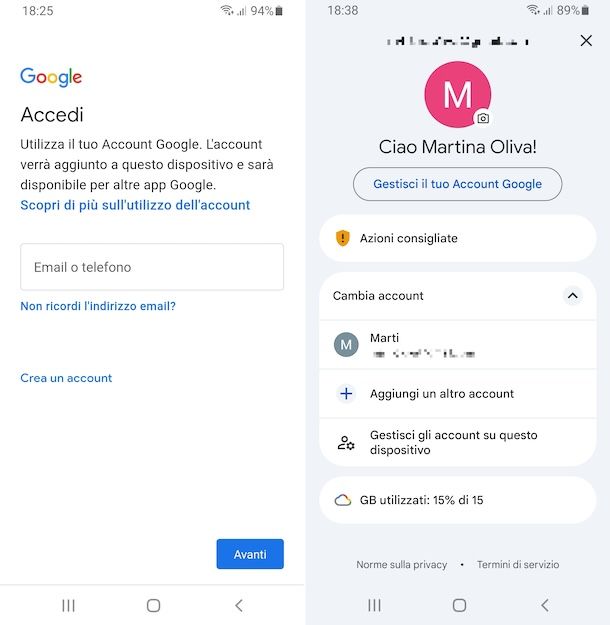
Se quello che hai intenzione di fare è andare a creare un altro account Gmail su Android, puoi procede recandoti nelle impostazioni del dispositivo, nella sezione dedicata alla creazione di un nuovo account Google, e agire da lì. Per riuscirci, seleziona l’icona delle Impostazioni (quella conta r uota d’ingranaggio) che trovi nella home screen e/o nel drawer di Android e scegli la voce relativa agli account.
Nella schermata che segue, fai tap sulla dicitura per aggiungere un account, seleziona l’opzione relativa a Google e, se richiesto, provvedi a confermare la tua identità tramite il PIN del dispositivo o altri metodi, dopodiché scegli le voci Crea un account e indica tramite il menu proposto per quale scopo stai creando l’account decidendo tra Per uso personale e Per lavoro o per la mia attività.
A questo punto, se hai scelto di creare un altro Gmail per uso personale, immetti nei campi Nome e Cognome i dati richiesti e fai tap sul tasto Avanti, specifica la tua data di nascita e il tuo genere tramite i menu appositi e premi nuovamente sul tasto Avanti.
Dopo aver compiuto i passaggi di cui sopra, nella schermata dove ti viene chiesto di creare il nuovo account usando un tuo indirizzo email esistente o il tuo numero du telefono, sfiora la dicitura Non hai un indirizzo email o un numero di telefono? situata in basso, seleziona il nome utente che preferisci tra quelli proposti in automatico o scegli l’opzione Crea il tuo indirizzo Gmail per inserire uno personalizzato nel campo dedicato e premi sul bottone Avanti, dopodiché compila il campo Password con la chiave d’accesso che vuoi associare e premi sempre sul tasto Avanti.
Adesso, se vuoi, puoi fornire un numero di telefono facendo tap sul tasto Si, accetto e fornendo le informazioni richieste, oppure puoi evitare questo passaggio premendo sulla dicitura Salta.
In conclusione, premi sul tasto Avanti e definisci le impostazioni relative a se e come usare i dati per personalizzare i tuoi contenuti e le tue esperienze pubblicitarie indicando le opzioni che preferisci e facendo sempre tap sul bottone per proseguire oltre e per confermare e accettare il tutto.
Se, invece, in precedenza avevi selezionato l’opzione per creare un account Gmail per uso lavorativo o commerciale e continui a ripeterti _ voglio creare un altro account Gmail!_, premi sul pulsante Prova Google Workspace e segui la procedura guidata proposta, oppure premi sul bottone Ottieni un indirizzo Gmail e segui le stesse indicazioni che ti ho già fornito riguardo la creazione di un altro account per uso personale.
Al termine dell’operazione, avrai un nuovo account Gmail che verrà automaticamente aggiunto alla lista degli account collegati al tuo dispositivo.
Successivamente, potrai passare da un account Gmail all’altro tramite l’app Gmail, selezionando la relativa icona che trovi nella home screen e/o nel drawer di Android, sfiorando la tua foto (o l’iniziale del tuo nome, se non hai ancora personalizzo il profilo) in alto destra nella relativa schermata e selezionando l’account da usare nel menu che si apre (se non visualizzi gli altri account, fai preventivamente tap sulla voce Cambia account nel menu).
Tieni comunque presente che a seconda di marca e modello del tuo smartphone o tablet Android, oltre che della versione esatta del sistema operativo in esecuzione, le indicazioni che ti ho fornito nelle righe precedenti riguardo ciò che bisogna selezionare nelle impostazioni del dispositivo potrebbero differire leggermente proprio in base a tali fattori.
Creare un altro account Gmail su iPhone e iPad
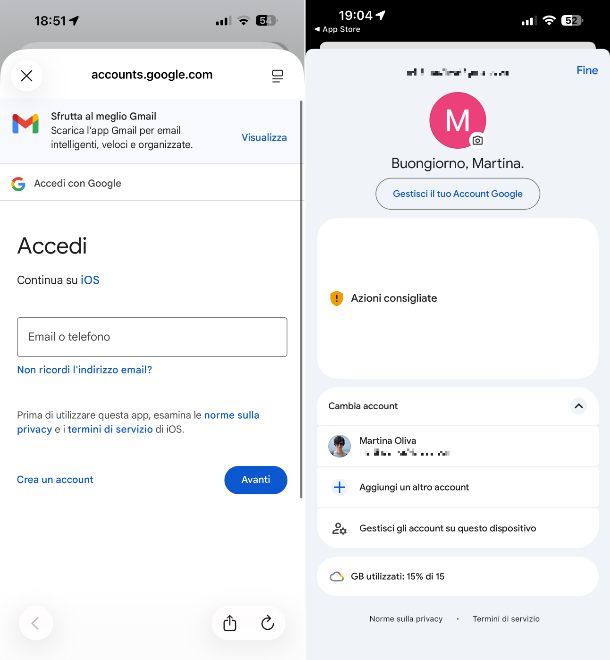
Ti stai domandando come si fa a creare un altro account Gmail e più specificamente come creare un altro account Gmail su iPhone e iPad? In tal caso, sappi che anche in tal caso puoi agire direttamente dalle impostazioni del dispositivo, usando le opzioni per la creazione di un nuovo account Google. Per cui, fai tap sull’icona delle Impostazioni (quella a forma di ruota d’ingranaggio) che trovi nella schermata Home e/o nella Libreria app di iOS/iPadOS, fai tap sulla dicitura App e poi su quella Mail.
Nella nuova schermata adesso visibile, per avanzare nella procedura tramite cui creare un account Gmail su iPhone o su iPad, sfiora la dicitura Account Mail, premi su quella Aggiungi account, seleziona l’opzione scegline uno dall’elenco situata in basso nella schermata per aggiungere un nuovo account che ti viene proposta e seleziona l’opzione relativa a Google, dopodiché premi sul tasto Apri il browser per procedere dal browser, appunto.
Dopo aver compiuto i passaggi di cui sopra, seleziona la voce Crea un account, immetti nei campi Nome e Cognome i dati richiesti e fai tap sul tasto Avanti, specifica la tua data di nascita e il tuo genere tramite i menu appositi e premi ancora sul tasto Avanti.
Quando poi visualizzi la schermata tramite la quale ti viene chiesto di creare il nuovo account usando un tuo indirizzo email esistente o il tuo numero du telefono, sfiora la dicitura Non hai un indirizzo email o un numero di telefono? situata in basso, seleziona il nome utente che preferisci tra quelli proposti in automatico o scegli l’opzione Crea il tuo indirizzo Gmail per inserire uno personalizzato nel campo preposto e premi sul bottone Avanti, dunque digita nel campo Password la chiave d’accesso che vuoi associare e premi sempre sul tasto Avanti.
Fatto tutto, ti comunico che si può creare un altro account Gmail con o senza un numero di telefono. Per cui, se lo preferisci, puoi fornirlo facendo tap sul tasto Si, accetto e digitando le informazioni richieste, oppure puoi saltare questo passaggio facendo tap sulla voce Salta.
Per finire, premi sul tasto Avanti e definisci le impostazioni relative a se e come usare i dati per personalizzare i tuoi contenuti e le tue esperienze pubblicitarie indicando le opzioni che preferisci e facendo sempre tap sul bottone per proseguire oltre e per confermare e accettare il tutto.
Dopo aver creato il tuo nuovo account Gmail, puoi gestirlo dall’app Apple Mail. In questo caso, però, non riceverai notifiche push dalle email in arrivo.
Invece, installando l’app Gmail gli account impostati verranno rilevati automaticamente e potrai passare in ogni momento dall’uno all’altro, selezionando la relativa icona che trovi nella schermata Home e/o nella Libreria app di iOS/iPadOS, sfiorando la tua foto (o l’i niziale del tuo nome, se non hai ancora personalizzo il profilo) in alto destra nella relativa schermata e scegliendo l’account da usare nel menu che si apre (se non visualizzi gli altri account, fai preventivamente tap sulla voce Cambia account nel menu).
Come creare un account Gmail per minorenni
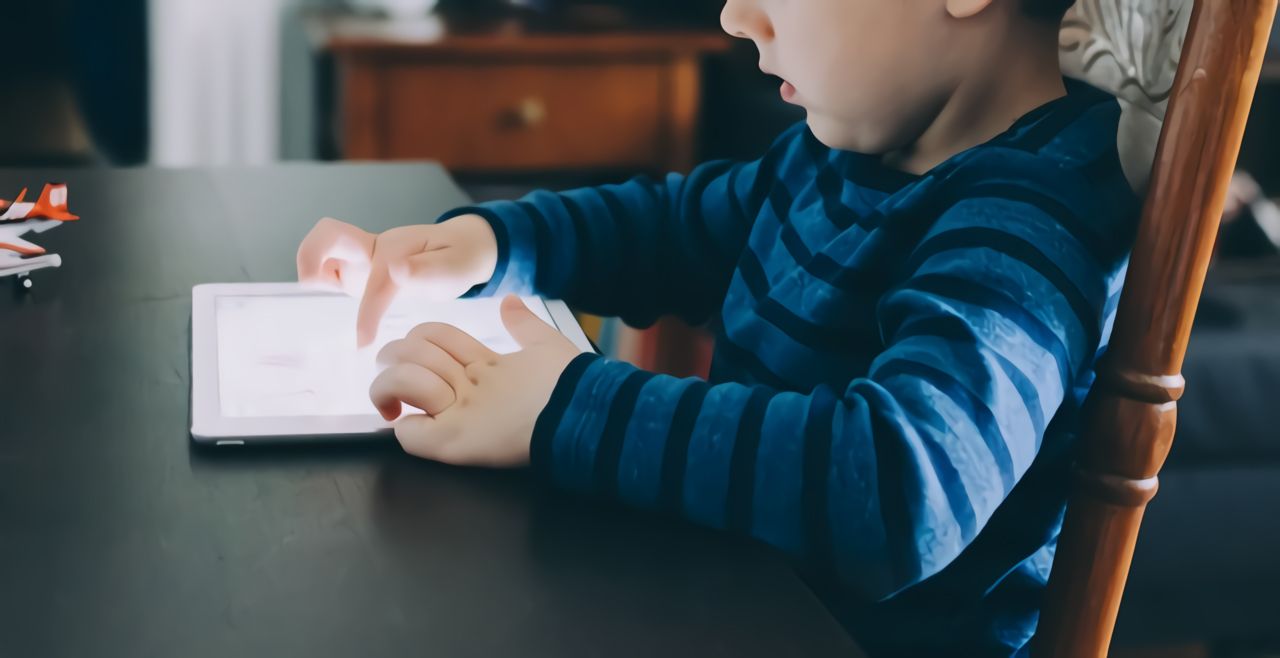
Sei giunto su questa guida per sapere anche se è fattibile creare un account Gmail per minorenni? Beh… dipende. Da cosa? Dall’età del soggetto che deve creare l’account. Come indicato su questa pagina del centro assistenza di Google, infatti, per creare un account bisogna aver raggiunto una certa età minima, che è variabile a seconda della zona geografica di riferimento.
Nel caso specifico dell’Italia, per esempio, bisogna avere almeno 14 anni. In altre aree, invece, occorre aver compiuto almeno 13 anni, in altre ancora 15 o 16 anni. In quest’ottica, comunque, se ti stai continuando a domandare _ posso creare un altro account Gmail?_, tieni presente che puoi comunque procedere andando poi a gestire in buona parte tu stesso l’account.
Per procedere, non devi far altro che seguire le istruzioni che ti ho già fornito nel capitolo iniziale, ma quando ti viene chiesto per chi intendi creare un account seleziona l’opzione Per mio figlio.
In seguito, premi sul pulsante Sì, continua, digita nome e cognome del minore nei campi appositi e premi sul tasto Avanti, indica poi data di nascita e genere e premi ancora sul bottone Avanti.
Scegli quindi il nome utente da usare e premi ancora sul tasto Avanti, digita la password da associare nei campi preposti e premi nuovamente sul tasto Avanti, dopodiché inserisci il numero di telefono e prosegui oltre premendo ancora sul bottone Avanti, poi immetti un indirizzo email o un numero di telefono di un genitore e seleziona il bottone per andare oltre.
Adesso, leggi la comunicazione sul funzionamento dell’account per i fili, seleziona le caselle di presa visione e premi sul pulsante Accetto. Ti verrà poi inviata una notifica sullo smartphone o un’altra richiesta di conferma a seconda dei casi.
Per concludere, premi sul pulsante Avanti, definisci le impostazioni relative a se e come usare i dati per personalizzare i tuoi contenuti e le tue esperienze pubblicitarie indicando le opzioni che preferisci e cliccando sempre sul bottone per proseguire oltre e per confermare e accettare il tutto, decidi se collegare alcuni servizi elencati all’account o meno e premi sui tasti Avanti, Conferma e Accetto.
Completata la creazione di un altro account Gmail per minorenni, puoi utilizzare il servizio Family Link per la gestione dello stesso e per monitorare l’attività di tuo figlio.
Come creare un account Gmail con dominio diverso

Se vuoi creare un altro account Gmail con dominio diverso, sappi che, come riportato su questa guida fornita direttamente da Google, si tratta di una pratica possibile solo usando Google Workspace, la suite di strumenti cloud di Google per il lavoro e la produttività, che permette appunto di avere caselle email con dominio personalizzato e usare l’interfaccia di Gmail.
Sempre restando in qualche modo in tema, potresti altresì trovare utile creare un account con altri provider (es. Outlook) e poi configurarlo per usarlo in Gmail, oltre che valutare l’utilizzo degli alias.

Autore
Salvatore Aranzulla
Salvatore Aranzulla è il blogger e divulgatore informatico più letto in Italia. Noto per aver scoperto delle vulnerabilità nei siti di Google e Microsoft. Collabora con riviste di informatica e ha curato la rubrica tecnologica del quotidiano Il Messaggero. È il fondatore di Aranzulla.it, uno dei trenta siti più visitati d'Italia, nel quale risponde con semplicità a migliaia di dubbi di tipo informatico. Ha pubblicato per Mondadori e Mondadori Informatica.